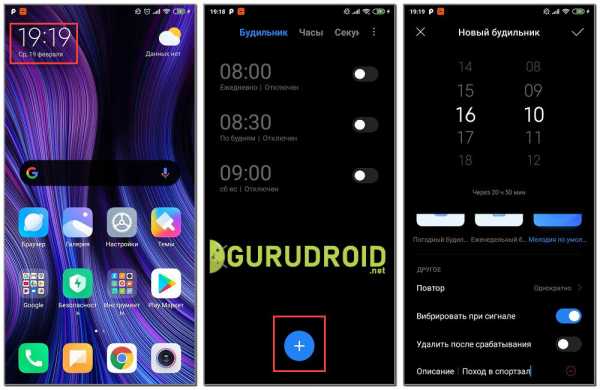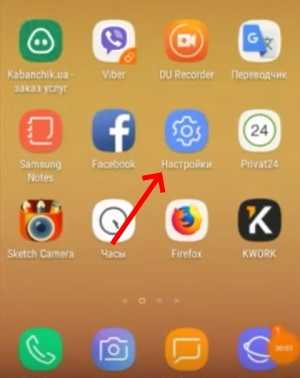Как поменять язык на телевизоре самсунг
как установить русский язык на samsung smart tv, как прошить смарт тв самсунг
Как поменять язык на тв самсунг многие задают этот вопрос когда покупают телевизор или привозят с другой страны.
Хочу вас сразу предупредить автор не несет ответственности если вы сделаете что то не так , изменение параметров в телевизоре может вызвать кирпич. Другими словами пипец вашему тв!
Смотрим внимательно видео как показано в видео обзоре как установить русский язык на телевизор samsung.
Как прошить самсунг смарт тв. Для начала нам нужен пулт управления телевизором самсунг. Или сервисный пульт для того что б попасть в сервисное меню телевизора.
Не все пульты подходят по этому смотрите на скрине ниже один из пультов который может вам подойти!
Подходит ! Не подходит.
Тв samsung у вас выключен, дальше тыкаем 1 info 2 menu 3 mute 4 power . Тв должен включиться и вы попадаете в сервисное меню в котором можно прошить телевизор самсунг смарт тв.
Пульты разные бывают я пробовал разные танцы с бубном но с оригинальным пультом от телевизора у меня ничего не получилось. Тут все просто хоть у соседа одолжите на пару минут. Делов то на 5 минут, главное не спешить и не запороть телевизор!
И так вы попали в сервисное меню телевизора samsung .
Самое главное не используйте кнопки лево право, используйте только enter для выбора категории и верх низ!
Ну вот мы и в сервисном меню телевизора samsung 2018 года который был куплен в Европе.
 tv_samsung_servise_menu1
tv_samsung_servise_menu1Как поменять язык на тв самсунг красным квадратом отмечено ,,Option,, меню в которое нужно зайти нажав кнопку ентер!
Далее мы попадаем в сервисное меню самсунг, смотрим скрин ниже.
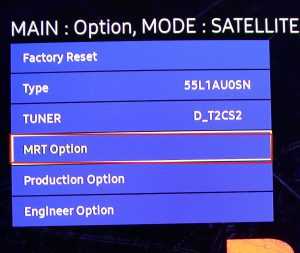
Выбираем MRT Option жмем ентер. И попадаем в то меню что нам нужно!
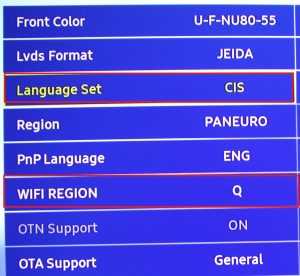
На скрине выше мы видим в красном квадрате ,,Language Set,, нужно выбрать значение CIS.
А так же поменять параметр WIFI REGION на Q.
После чего выключить ваш телевизор самсунг. Включить обратно, пойти в меню настройки в котором вы должны увидеть долгожданный результат!
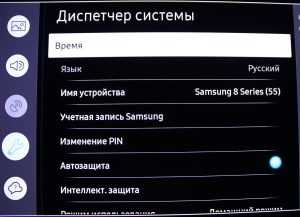
Вот собственно ответ на вопрос как прошить телевизор samsung smart tv. Теперь о грустном и для тех кто продолжает читать этот текст дальше по той причине что не получилось…
Немного о том почему не получилось попасть в сервисное меню телевизора. Пульт от тв самсунг у меня от 7 серии — на которой я тоже почти таким же способом сделал ру язык.
У вас может быть не доступно меню то которое на картинке выше. Нужно спаять диод , включить mp3 и направить на тв = и включается сервисное меню. Моя 7 серия самсунга именно так была прошита!
Не все тв могут дать доступ с простого пульта иногда эта функция залочена! Кроме того мтериал есть, можете погуглить если будет интересно опишу как ето сделать оставляйте коментарии. Таким образом буду понимать что вам это интересно.
Ну и наконец то просто выложу видео обзор в ютюб как перепрошить смарт тв самсунг . Думаю продвинутые пользователи посмотрев ролик смогут поменять язык телевизора самсунг за 3 минуты! Всем удачи!
Заточил видосик для тех у кого смарт пульт или не активно само меню в телевизоре самсунг!
Универсальный пульт для тв samsung своими руками
Нужно спаять ик диод и запустить команды в плеере на телефоне! Видео снято для тех кто просил в коментариях !
Мой мир
Вконтакте
Одноклассники
Google+
Как изменить регион на Samsung Smart TV
Для смарт-телевизора будут доступны разные приложения в зависимости от рынка, на котором он продается. Телевизоры, продаваемые за пределами Северной Америки, часто не могут переключить регион на США. Некоторые приложения привязаны к серийным номерам модели телевизора, и, поскольку это ограничение связано с аппаратным обеспечением, разблокировать его нельзя.
Тем не менее, изменение региона на один из следующих должно обеспечить доступ к наиболее популярным приложениям на большинстве TVS: США, Мексика, Бразилия, Канада, Великобритания, Финляндия, Норвегия, Швеция и Дания.
- 1
- нажмите Smart Hub кнопка на пульте дистанционного управления
- 2
- Когда Smart Hub загрузится, нажмите », 2, 8, 9,« (перемотка вперед, 2, 8, 9, перемотка назад). Обратите внимание, что в новых телевизорах Samsung серии F есть другой способ смены магазина приложений. Взгляните на наши другой учебник здесь. Если у вас H-серия проверьте это руководство.
- 3
- Под Местоположение Интернет-службы выберите страну, которую вы хотите использовать.Выбрав США, Мексику, Бразилию, Канаду, Великобританию, Финляндию, Норвегию, Швецию или Данию, вы получите доступ к наиболее популярным приложениям. В любой момент времени у вас могут быть установлены приложения только из одного региона. Другими словами, нельзя одновременно устанавливать американские и британские приложения.
- 4
- После того, как вы выбрали страну, которую хотите использовать, нажмите Далее
- 5
- Согласиться с Условия
- 6
- Обновление Smart Hub начнется
- 7
- Будут установлены приложения по умолчанию для региона, а старые приложения будут удалены.
- 8
- После перезагрузки Smart Hub вы можете устанавливать приложения из нового региона по своему усмотрению.
Как настроить телевизор Samsung 2018 - Руководство по настройке телевизора Samsung: что включить, отключить и настроить
Как настроить телевизор Samsung TV 2018
Настройка нового телевизора может показаться сложной задачей, но смарт-телевизоры Samsung сделаны так, чтобы быть удобными для пользователя, включая процесс настройки «из коробки». После того, как вы включите телевизор, он пошагово проведет вас через первоначальную настройку, поэтому следуйте инструкциям на экране, чтобы подключить пульт дистанционного управления к телевизору, выбрать язык и подключить любые внешние устройства.
Если вы хотите начать с существующего телевизора, вы можете сбросить настройки смарт-телевизора Samsung до заводских настроек в системных настройках.
Первоначальная настройка
Смарт-телевизоры Samsung сделаны удобными в использовании, начиная с процесса настройки «из коробки». Если вы приобрели напольную модель или отремонтированный телевизор, вы все равно можете пройти этот процесс начальной настройки, сбросив настройки телевизора в настройках, что позволит вам настроить новый телевизор по своему усмотрению.
1.Выберите язык. После включения нового телевизора вы сразу перейдете к начальной настройке, которая начинается с выбора языка.
2. Подключитесь к устройствам. Затем телевизор определит любые подключения к антенне, кабельной приставке или другим устройствам. Нет необходимости подключать все сразу, но полезно начать с подключенных источников прямого ТВ.
Для того, что вы хотите подключить, просто подключите устройство к разъему HDMI или RF и включите устройство.Телевизор определит каждое устройство, включая его тип, например, проигрыватель Blu-ray или игровую консоль.
3. Выберите беспроводную сеть. Даже если вы планируете использовать проводное соединение, рекомендуется войти в свою сеть Wi-Fi для первоначальной настройки, которая позволит вам получить доступ ко всем вашим подключенным функциям, прежде чем подключать кабель Ethernet к телевизору.
4. Согласитесь с условиями. Прежде чем вы сможете пользоваться различными интеллектуальными функциями телевизора, вам необходимо принять условия использования Samsung.Если вы хотите ознакомиться с особенностями соглашения, вы можете сделать это здесь, но будьте готовы к долгому чтению - вам предстоит просмотреть более 100 экранов с плотным юридическим текстом.
5. Введите свой почтовый индекс. Это позволяет вашему телевизору находить информацию о программах для эфирного контента и настраивать ваше местоположение для отображения информации о погоде.
6. Войдите в свою учетную запись Samsung. Если у вас есть учетная запись Samsung или вы используете текущий смартфон Samsung, например Galaxy S9, вы можете войти в эту учетную запись здесь, и ваши любимые приложения будут автоматически входить в систему с теми же учетными данными, что и приложения на вашем телефоне.
7. Завершите начальную настройку. После того, как на телевизоре появятся данные о вашем местоположении и данные вашей учетной записи Samsung, вы завершите первую часть начальной настройки. Как только он будет завершен, вы можете начать добавлять приложения и использовать службы на Smart TV или использовать альтернативные элементы управления, такие как ваш смартфон, вместо обычного пульта дистанционного управления.
8. Выберите поставщика услуг. Но мы еще не закончили, так как вы также захотите предоставить информацию о своем провайдере кабельных или спутниковых услуг.Это позволяет вашему телевизору получать данные для экранных подсказок и голосового поиска.
По завершении базовой настройки вы получите возможность просмотреть собранную информацию. Если вам нужно что-то исправить, сейчас самое простое время сделать это, просто вернувшись назад по предыдущим экранам.
9. Выберите и установите приложения. После завершения первоначальной настройки вам будет представлен список приложений для установки. Этот список не является исчерпывающим, но в нем выделено лишь несколько конкретных приложений.Если вы уже знаете, какие приложения вам нужны, например Netflix или Hulu, вы можете установить их здесь. Если вам нужно приложение, которого нет в наличии, вы можете найти другие приложения позже в магазине приложений Samsung.
10. Протестируйте пульт. Последняя проверка - это проверка кнопок громкости и каналов на пульте дистанционного управления, которые должны автоматически подключиться к телевизору в начале настройки.
Если пульт не подключен должным образом, вы можете сделать это вручную. Просто наведите пульт на телевизор и одновременно нажмите и удерживайте кнопки «Возврат» и «Воспроизведение / Пауза» (с каждой стороны от кнопки «Домой»).
Установив приложения и протестировав пульт, вы успешно завершили настройку телевизора.
.Решено: MU6100 Как изменить страну для приложений - Страница 2
Как изменить регион Smart Hub на Samsung Smart TV
Если вы не видите приложение, которое хотите использовать на своем Samsung Smart TV, вероятно, это связано с тем, что Smart Hub настроен на другой регион (возможно, ваш регион ), поэтому вам нужно изменить регионы Smart Hub. Метод зависит от типа телевизора Samsung, но ниже мы расскажем, как это сделать.
Примечание : С помощью всех этих руководств вы восстановите заводские настройки телевизора, поэтому, если вы в настоящее время вошли в какие-либо приложения, в результате вы выйдете из системы.Кроме того, вы не можете одновременно устанавливать приложения из разных регионов.
F-Series (2013) и J-Series (2015)
- Начните с , установив в качестве источника "TV" . Если вы не знаете, как это сделать, просто переключите входы, и в списке различных входов HDMI вы также должны увидеть «TV».
- После того, как вы установили источник на телевизор, нажмите кнопку Menu и выберите подменю System .
- В системном подменю вы должны увидеть опцию Setup .Щелкните, чтобы начать настройку.
- Продолжайте настройку, пока не попадете на страницу «Условия и положения Smart Hub, Политика конфиденциальности ». Когда вы находитесь на этой странице, нажмите следующие кнопки в прямой последовательности.
MUTE - RETURN (кнопка со стрелкой в форме круга) - VOL UP - CHANNEL UP - MUTE
Обратите внимание, что важно вводить последовательность на этом экране и вводить ее не слишком быстро, но не слишком медленно либо (да, звучит безумно).
- Возможно, потребуется несколько попыток, но в итоге вы должны увидеть большой список стран, указывающий на то, что вы добились успеха (ура!).Теперь просто выберите предпочитаемую страну, например США для таких приложений, как Hulu, Crackle и Amazon Prime US, или Великобританию для BBC iPlayer и ITV.
H-Series (2014) и K-Series (2016)
Для H-Series в основном сделайте то же самое, но введите любую из этих последовательностей клавиш на своем пульте дистанционного управления, когда вы находитесь на условиях смарт-концентратора и страница условий:
»- 2 - 8 - 9 -« (для ясности, это FFWD - 2 - 8 - 9 - REW)
OR
MUTE - VOL UP - CHANNEL UP - MUTE
.Как изменить регион на Samsung Smart TV - F series
ДляSmart TV доступны различные приложения в зависимости от региона, в котором он продается. Телевизионные устройства, продаваемые в других регионах, кроме США, обычно не позволяют изменить регион на США. На некоторых устройствах Smart TV некоторые приложения могут не работать. Вероятно, это связано с тем, что Samsung блокирует различные приложения по номеру модели телевизора, поскольку номера моделей в США отличаются от номеров в других странах мира.
Изменение региона на вашем телевизоре позволит вам переключить регионы США и Великобритании для мультирегиональных веб-сайтов, а также поможет вам в будущем изменить регионы других приложений / веб-сайтов.
Следуйте инструкциям, шаг за шагом, чтобы изменить регион на Samsung Smart TV F - series
- На пульте дистанционного управления нажмите кнопку «Источник» (1).
- Выберите источник «TV» (2).
- Нажмите «Меню» (3) на пульте дистанционного управления.
- Если вы можете выбрать «Настройка», выберите его и перейдите к шагу 10 (если вы не можете выбрать «Настройка», перейдите в «Поддержка» (4) и выполните все шаги из этого руководства).
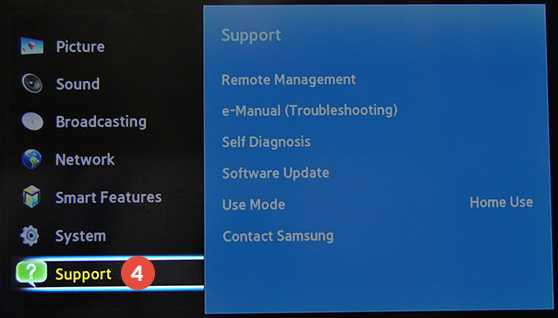
- Выберите «Самодиагностика» (5).
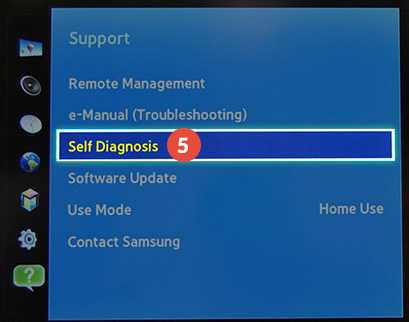
- Выберите «Сброс» (6).
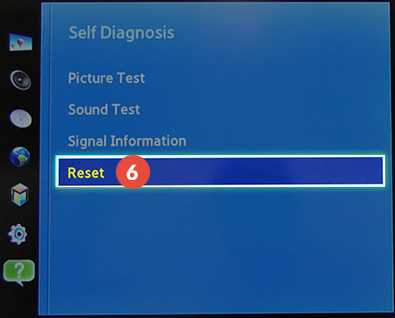
- Введите защитный PIN-код. Безопасность обычно составляет четыре нуля (0000).
- Выберите «Да» (7), чтобы вернуться к заводским настройкам.
- После перезагрузки телевизора вы сможете ввести новые настройки.
- Выберите свой язык (8).
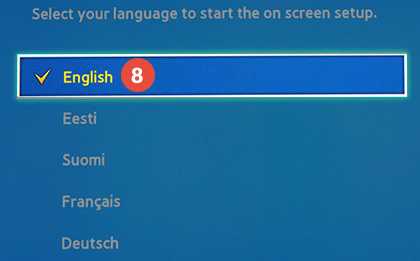
- В разделе «Страна» (9) выберите «Другое».
- Выберите «Сканировать» (10). (Вы сможете остановить это позже).
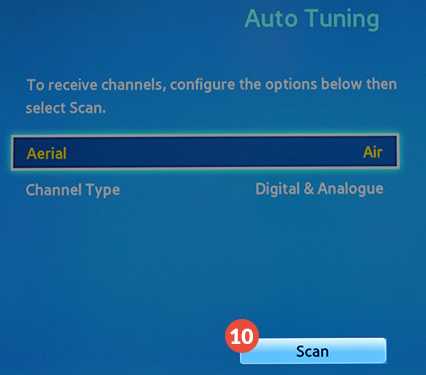
- Когда вы перейдете на страницу «Положения и условия, Политика конфиденциальности», остановите установку.
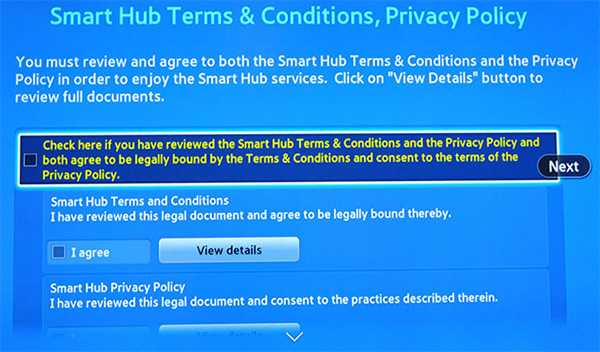
- На пульте дистанционного управления нажмите: «отключение звука» (11), «возврат» (12), «громкость +» (13), «канал вверх» (14), «отключение звука» (11).
- Выберите страну, из которой вы хотите установить приложения.
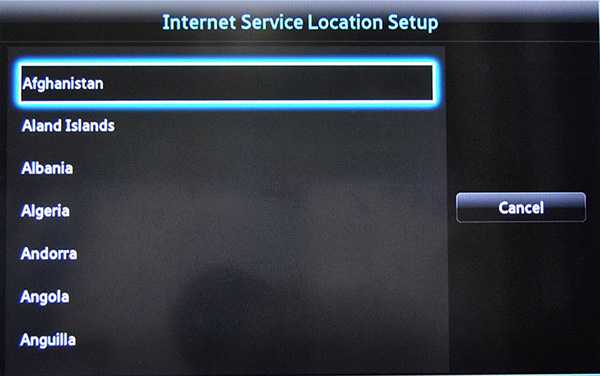
- Перейдите в раздел «Условия использования Smart Hub, Политика конфиденциальности» и установите все флажки. Сразу после этого выберите «Далее» (15).
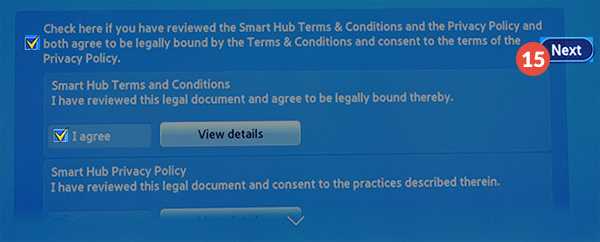
- В «Дополнительных уведомлениях о конфиденциальности» установите все флажки и нажмите «Далее» (16).
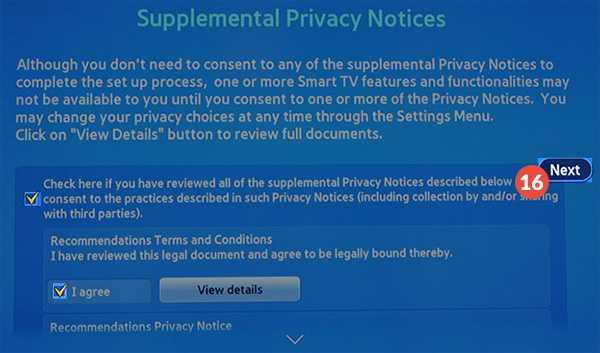
- Выберите поставщика услуг или пропустите этот шаг на будущее.

- По завершении настройки нажмите «OK» (17) и перезапустите телевизор.
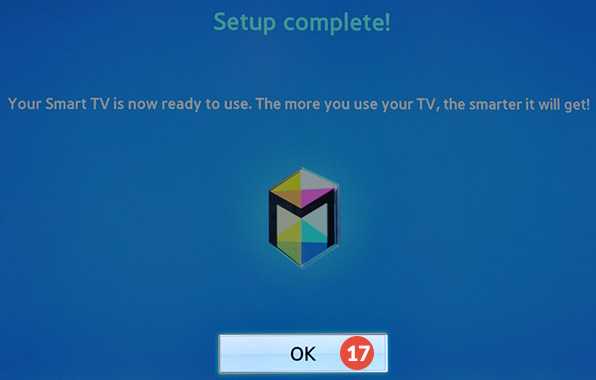
- После перезагрузки войдите в свою учетную запись Samsung.Вот и все!
Важно! Убедитесь, что регион, который вы хотите использовать, также переключен в вашей учетной записи на нашем веб-сайте или в нашем программном обеспечении.
Получите услугу VPN прямо сейчас!
Повысьте уровень безопасности и конфиденциальности в Интернете.
.